Mettre en place un hôte Internet sous Windows 8 utilise le protocole DHCP
Pour mettre en place un réseau sous Windows 8 en utilisant DHCP et une connexion Internet partagée - où votre modem DSL ou câble se connecte directement à l'ordinateur - vous devez configurer les paramètres sur ce PC. (Cet ordinateur devient votre chance Internet hôte,
Sommaire
- Afficher la barre des charms, cliquez sur rechercher et puis cliquez sur paramètres. type de réseau dans la boîte de recherche.
- Cliquez sur le bouton centre réseau et partage dans le volet des résultats de la recherche pour afficher la fenêtre que vous voyez ici.
- Cliquez sur le lien connexions pour votre connexion internet.
- Cliquez sur le bouton propriétés. cliquez sur l'onglet partage.
- Sélectionnez le autoriser d'autres utilisateurs du réseau à se connecter via la case à cocher de la connexion internet de cet ordinateur.
- Cliquez sur ok pour enregistrer vos modifications.
Si votre PC hôte utilise une carte réseau pour se connecter à un modem DSL ou câble (comme la plupart le font) et le commutateur qui ne fonctionne pas accepter une connexion directe à votre modem, vous avez besoin d'une seconde carte réseau installée sur cet ordinateur de sorte que vous pouvez le connecter à l'interrupteur!
Prêt à partir? Suivez ces étapes:
Afficher la barre des Charms, cliquez sur Rechercher et puis cliquez sur Paramètres. Type de réseau dans la boîte de recherche.
Assurez-vous que vous utilisez un compte d'utilisateur de niveau administrateur, de sorte que vous aurez pleins droits pour mettre les choses. (Il suffit de vous connecter en utilisant le compte que vous avez utilisé pour installer Windows 8, et vous serez utilisez un compte d'administrateur.)
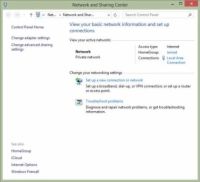
 Agrandir
AgrandirCliquez sur le bouton Centre Réseau et partage dans le volet des résultats de la recherche pour afficher la fenêtre que vous voyez ici.
Assurez-vous que tout le matériel réseau a été installé, connecté et allumé.
Cliquez sur le lien Connexions pour votre connexion Internet.
Typiquement, ce lit Ethernet. Windows 8 affiche la boîte de dialogue d'état de votre connexion Internet.
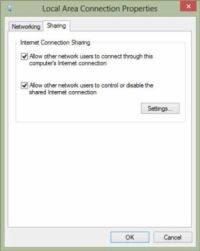
 Agrandir
AgrandirCliquez sur le bouton Propriétés. Cliquez sur l'onglet Partage.
Pour voir l'onglet Partage, vous aurez besoin d'un second NIC.
Sélectionnez le Autoriser d'autres utilisateurs du réseau à se connecter via la case à cocher de la connexion Internet de cet ordinateur.
Pour maintenir le contrôle de votre connexion Internet partagée sur l'ordinateur hôte, cliquez sur Autoriser d'autres utilisateurs réseau à contrôler ou désactiver la case à cocher de connexion Internet partagée pour le désactiver. Si vous laissez cette case à cocher est activée, les PC clients seront en mesure d'éteindre votre connexion Internet partagée - quelque chose que vous ne voulez généralement pas.
Cliquez sur OK pour enregistrer vos modifications.
Puis cliquez sur Fermer dans la boîte de dialogue d'état.






